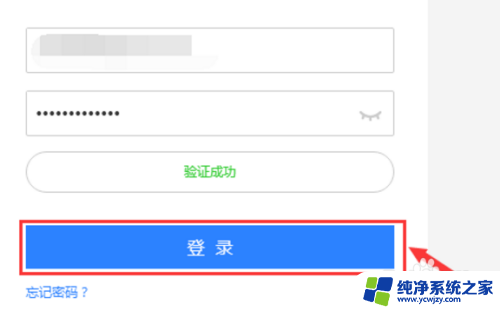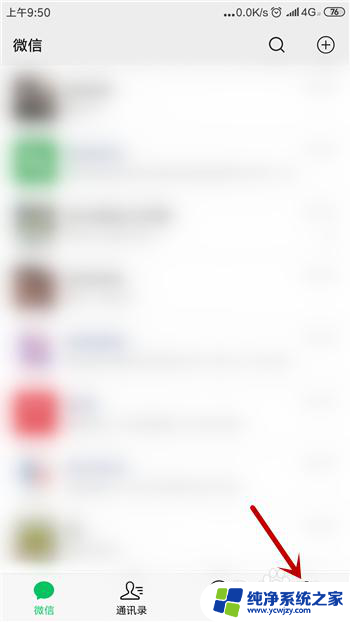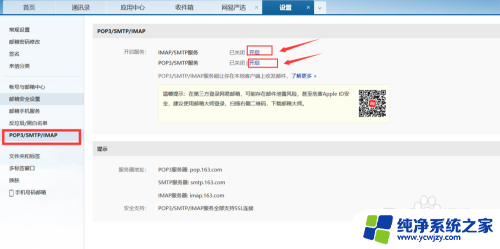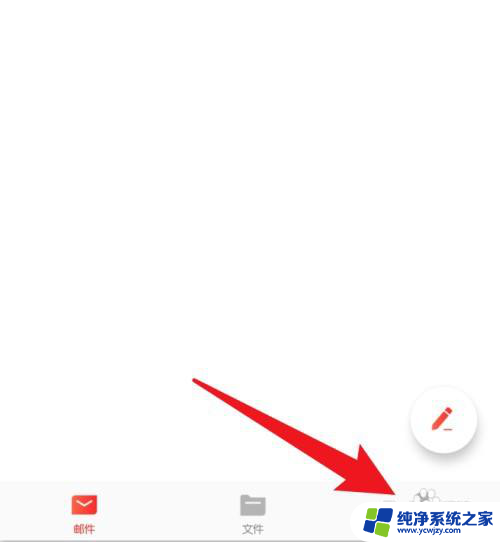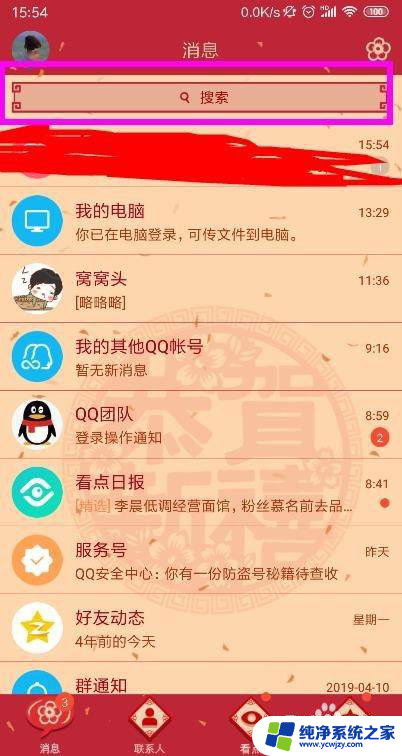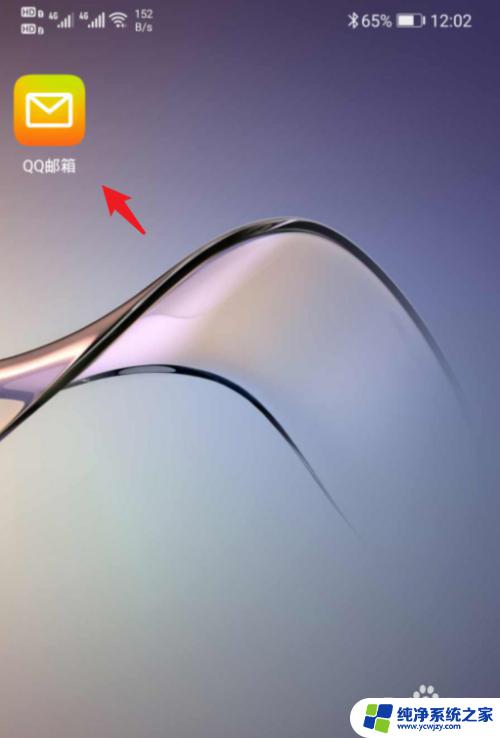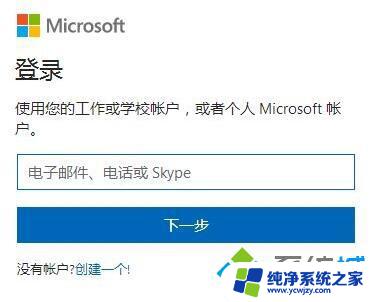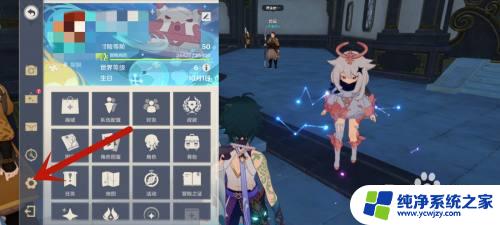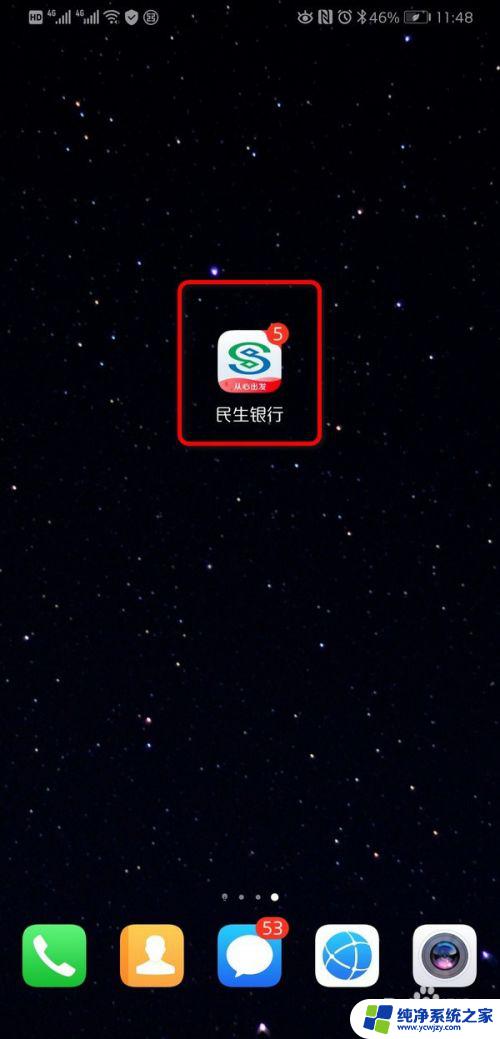网易邮箱怎么更换绑定手机号 163邮箱手机绑定更换方法
在现代社会中电子邮件已经成为人们日常生活中不可或缺的一部分,而在使用电子邮件的过程中,绑定手机号码是确保账号安全的重要一环。有时候我们可能需要更换绑定的手机号码,比如换了手机卡或者想要更新联系方式。对于网易邮箱用户来说,如何更换绑定的手机号码呢?在本文中我们将介绍163邮箱的手机绑定更换方法,帮助用户轻松应对这一问题。无论您是新手还是老手,相信本文都能为您提供实用的指导,让您快速、方便地完成手机号码的更换。
具体方法:
1.首先打开我们的电脑,在电脑的浏览器上输入163邮箱,然后输入自己的账号和密码,点击登录。
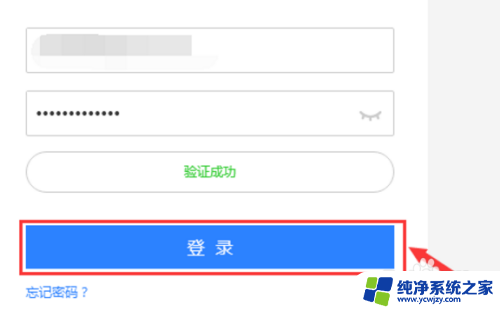
2.登录后,进入到163邮箱界面中。在界面中点击上面的设置,再展开的菜单中点击邮箱安全设置该选项。
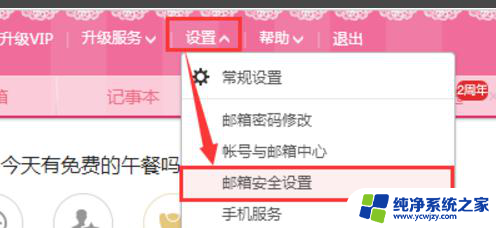
3.点击进入到邮箱安全设置页面后,在页面左侧可以看到手机号码邮箱选项,点击该选项。
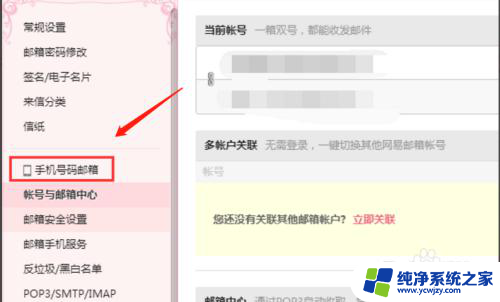
4.进入到页面后,我们可以看到更换手机号按钮。点击更换手机号,然后需要验证邮箱密码,输入密码后,点击下一步。
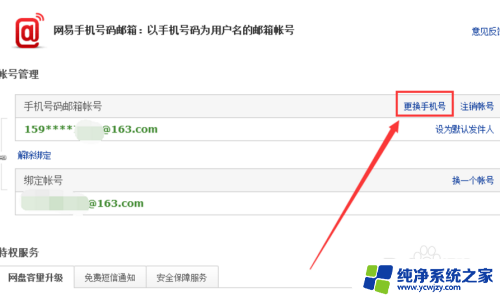
5.然后便可以填入自己的新手机号了,填写手机号后。需要进行验证,验证后重新登录163邮箱便可以了。
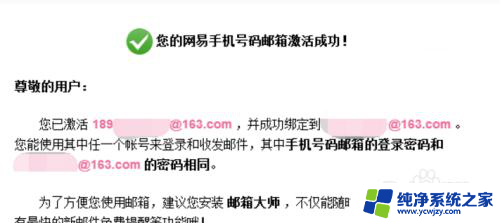
以上就是网易邮箱更换绑定手机号的全部内容,如果有不清楚的用户可以参考以上步骤进行操作,希望能对大家有所帮助。